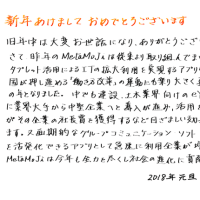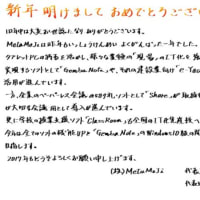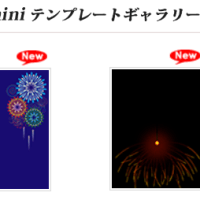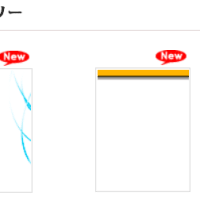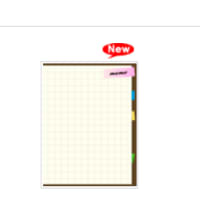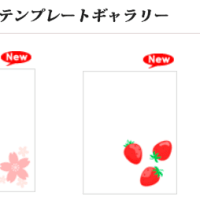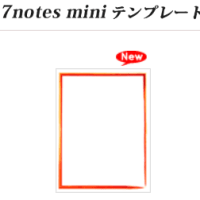こんにちは
MetaMoJi TV AD 河野です。
おとといの MetaMoJi TV は
「 Note Anytime よくある質問総ざらえ 」
をお送りしました。

みなさまからのご質問にお答えしている吉川さん
 Note Anytime よくある質問
Note Anytime よくある質問

 編集機能
編集機能
□Dropbox,Evernote,Google ドライブに格納したPDFをインポートしたい

Evernote の [ 送る ] 機能で Note Anytime を選んでください。

読み込みの角度を変えたり 余白を入れて読み込むこともできます。

Dropbox の [ 送る ] 機能で このアプリで開く から
Note Anytime を選んでください。

Google ドライブ の場合は 右上のアプリで開く から
Note Anytime を選んでください。
読み込んだPDF は
簡単にページを追加したり編集することができます。
とても便利です。
□Office 形式のノートをインポートしたい

Office 文書を読み込めるアプリとして Note Anytime がでてきます。


初回1回だけ Google アカウントのログインが求められます。
必ず Google アカウントを入力して下さい。

Note Anytime を承認してくだい。
これで office 文書を Note Anytime で読み込むことができるようになります。
□ホバーセレクタはどこに行ったの?
右上の 設定 システムオプションで

ホバーセレクタ を ON にしてください。

ホバーセレクタ が使えるようになります。
□作成したページを削除したい
左下の Page ボタンをタップして
ページ一覧を出してください。

削除したいページを長押しして 削除 で削除できます。
複数選択も可能です。
□複数のページから必要なページを抜き出して新しいノートを作りたい

抜き出したいページを長押しして [コピー]
ノート追加から 新規ノート作成 して [ペースト]
同様に他のノートからも抜き出して先ほどのノートに追加
すると集約することができます。
□テキストの文字色、フォント初期値を設定

Menu ノートの書式 テキストユニットの初期値
で設定してください。

設定したとおりに テキスト入力できます。
このノートの初期値の設定となります。

作ったノートを 長押しして ノートテンプレートにする
にするとノートテンプレートができます。
よく入力するフォームなどはノートテンプレートにしておくと
便利です。
 手書き変換アドオン mazec 関連
手書き変換アドオン mazec 関連
□手書き変換アドオンを購入したが使えない

アドオンを購入して [ mazec 辞書のダウンロード ] を [ 後で行う ]
を選んだ場合に 辞書がないために mazecがうまく起動しない場合があります。
システム設定 mazecの設定 から

辞書のアップデート をしてください。
購入して辞書のアップデートもしたのに変換できない場合は

キーボード の入力方法切り替えボタンが mazec 変換モード
になっているかお確かめください。
□iPadで購入した手書き変換アドオンを iPhoneで利用できますか?
Note Anytime はユニバーサルアプリです。
同じApple ID でお使いの場合は iPhoneでもご利用いただけます。
その場合

[ 購入情報のリストア ]を実行してください。
□Share Anytime Freeをダウンロードしました。 mazecは使えますか?
Note Anytime で購入した mazec の [ mazec 利用権 ] という仕組みをご用意しています。
同じOSで 同じデジタルキャビネットのアカウント の場合のみお使いいただけます。
注意
iOS Windows の仕組みでは別製品となるため
購入すると新たに課金されます。

Note Anytime を同期します。
次に 同じデジタルキャビネットのアカウントでログインした Share Anytime Free を同期します。

mazec 辞書のダウンロードができて mazec がお使いいただけるようになります。
 デジタルキャビネット
デジタルキャビネット
□デジタルキャビネットへの登録方法

キャビネット画面で同期ボタンをタップします。

新規登録をタップ
登録は無料です。

項目入力した後に 同意して実行すると
登録したメールアドレスに 確認メールが届きます。

メールの URLをクリックすると アカウント新規登録完了画面になります。
これで登録が完了しました。
注意
メールが届かない場合は、メールアドレスが間違っている可能性があります。
アカウント登録をやり直す ボタンからやり直してください
注意
メールの期限は 24時間です。
24時間を過ぎてしまったら もう一度やり直してください。
□デジタルキャビネットのログイン

登録したメールアドレスとパスワード
でログインしてください。
□デジタルキャビネットからの退会
セキュリティを確保するため
ご自身で登録を削除してください。

[システムオプション] [デジタルキャビネット]
デジタルキャビネットからの退会
で退会となります。
注意
パスワードを入力して
必ずよく確認してから 削除してください!
 android版 Windows 版のお問い合わせ
android版 Windows 版のお問い合わせ
□android版 Note Anytime には 後からテキストはないのか?
現バージョンには 後からテキスト 機能はありません。
今後の版にご期待ください。
□7notes with mazec では Note Anytime を連携できないか?
アップデートしてください
連携してご利用いただけます
□OSのファイルシステムのファイルを読み書きできますか?
ノート一覧画面
ファイルから読み込む で 読み込むことができます。
 サポートへのお問い合わせ方法
サポートへのお問い合わせ方法

Note Anytime について

[サポート] [よくあるご質問]
の一覧でご確認いただき
それでもわからない場合は
いちばん下の [メールサポートはこちら] から

お問い合わせメールフォーム
にご記入いただき送信してください。

担当者から返信いたします。
注意
メールアドレスは間違えないように入力してください。
返信メールがお送りできません。
よくある質問をご紹介しました。
困ったときは サポートページをご参考にしてください。
MetaMoJi TV 「 Note Anytime よくある質問総ざらえ 」
アーカイブ↓
http://youtu.be/o-SvK0avxH4
さて、次回 4月 3日 (木) 19:00 からは
Note Anytime Windows版 徹底紹介
Note Anytime Windows版の機能や特徴を徹底紹介させていただきます。
みなさま お楽しみに
MetaMoJi TV AD 河野です。
おとといの MetaMoJi TV は
「 Note Anytime よくある質問総ざらえ 」
をお送りしました。

みなさまからのご質問にお答えしている吉川さん
 Note Anytime よくある質問
Note Anytime よくある質問
 編集機能
編集機能□Dropbox,Evernote,Google ドライブに格納したPDFをインポートしたい

Evernote の [ 送る ] 機能で Note Anytime を選んでください。

読み込みの角度を変えたり 余白を入れて読み込むこともできます。

Dropbox の [ 送る ] 機能で このアプリで開く から
Note Anytime を選んでください。

Google ドライブ の場合は 右上のアプリで開く から
Note Anytime を選んでください。
読み込んだPDF は
簡単にページを追加したり編集することができます。
とても便利です。
□Office 形式のノートをインポートしたい

Office 文書を読み込めるアプリとして Note Anytime がでてきます。


初回1回だけ Google アカウントのログインが求められます。
必ず Google アカウントを入力して下さい。

Note Anytime を承認してくだい。
これで office 文書を Note Anytime で読み込むことができるようになります。
□ホバーセレクタはどこに行ったの?
右上の 設定 システムオプションで

ホバーセレクタ を ON にしてください。

ホバーセレクタ が使えるようになります。
□作成したページを削除したい
左下の Page ボタンをタップして
ページ一覧を出してください。

削除したいページを長押しして 削除 で削除できます。
複数選択も可能です。
□複数のページから必要なページを抜き出して新しいノートを作りたい

抜き出したいページを長押しして [コピー]
ノート追加から 新規ノート作成 して [ペースト]
同様に他のノートからも抜き出して先ほどのノートに追加
すると集約することができます。
□テキストの文字色、フォント初期値を設定

Menu ノートの書式 テキストユニットの初期値
で設定してください。

設定したとおりに テキスト入力できます。
このノートの初期値の設定となります。

作ったノートを 長押しして ノートテンプレートにする
にするとノートテンプレートができます。
よく入力するフォームなどはノートテンプレートにしておくと
便利です。
 手書き変換アドオン mazec 関連
手書き変換アドオン mazec 関連□手書き変換アドオンを購入したが使えない

アドオンを購入して [ mazec 辞書のダウンロード ] を [ 後で行う ]
を選んだ場合に 辞書がないために mazecがうまく起動しない場合があります。
システム設定 mazecの設定 から

辞書のアップデート をしてください。
購入して辞書のアップデートもしたのに変換できない場合は

キーボード の入力方法切り替えボタンが mazec 変換モード
になっているかお確かめください。
□iPadで購入した手書き変換アドオンを iPhoneで利用できますか?
Note Anytime はユニバーサルアプリです。
同じApple ID でお使いの場合は iPhoneでもご利用いただけます。
その場合

[ 購入情報のリストア ]を実行してください。
□Share Anytime Freeをダウンロードしました。 mazecは使えますか?
Note Anytime で購入した mazec の [ mazec 利用権 ] という仕組みをご用意しています。
同じOSで 同じデジタルキャビネットのアカウント の場合のみお使いいただけます。
注意

iOS Windows の仕組みでは別製品となるため
購入すると新たに課金されます。

Note Anytime を同期します。
次に 同じデジタルキャビネットのアカウントでログインした Share Anytime Free を同期します。

mazec 辞書のダウンロードができて mazec がお使いいただけるようになります。
 デジタルキャビネット
デジタルキャビネット□デジタルキャビネットへの登録方法

キャビネット画面で同期ボタンをタップします。

新規登録をタップ
登録は無料です。

項目入力した後に 同意して実行すると
登録したメールアドレスに 確認メールが届きます。

メールの URLをクリックすると アカウント新規登録完了画面になります。
これで登録が完了しました。
注意

メールが届かない場合は、メールアドレスが間違っている可能性があります。
アカウント登録をやり直す ボタンからやり直してください
注意

メールの期限は 24時間です。
24時間を過ぎてしまったら もう一度やり直してください。
□デジタルキャビネットのログイン

登録したメールアドレスとパスワード
でログインしてください。
□デジタルキャビネットからの退会
セキュリティを確保するため
ご自身で登録を削除してください。

[システムオプション] [デジタルキャビネット]
デジタルキャビネットからの退会
で退会となります。
注意

パスワードを入力して
必ずよく確認してから 削除してください!
 android版 Windows 版のお問い合わせ
android版 Windows 版のお問い合わせ□android版 Note Anytime には 後からテキストはないのか?
現バージョンには 後からテキスト 機能はありません。
今後の版にご期待ください。
□7notes with mazec では Note Anytime を連携できないか?
アップデートしてください
連携してご利用いただけます
□OSのファイルシステムのファイルを読み書きできますか?
ノート一覧画面
ファイルから読み込む で 読み込むことができます。
 サポートへのお問い合わせ方法
サポートへのお問い合わせ方法
Note Anytime について

[サポート] [よくあるご質問]
の一覧でご確認いただき
それでもわからない場合は
いちばん下の [メールサポートはこちら] から

お問い合わせメールフォーム
にご記入いただき送信してください。

担当者から返信いたします。
注意

メールアドレスは間違えないように入力してください。
返信メールがお送りできません。
よくある質問をご紹介しました。
困ったときは サポートページをご参考にしてください。
MetaMoJi TV 「 Note Anytime よくある質問総ざらえ 」
アーカイブ↓
http://youtu.be/o-SvK0avxH4
さて、次回 4月 3日 (木) 19:00 からは
Note Anytime Windows版 徹底紹介
Note Anytime Windows版の機能や特徴を徹底紹介させていただきます。
みなさま お楽しみに